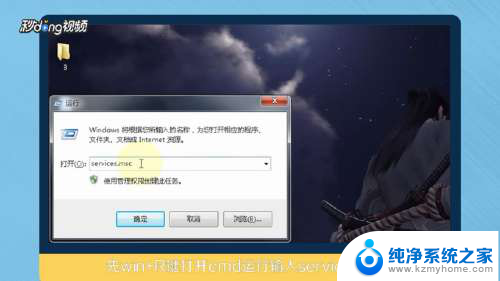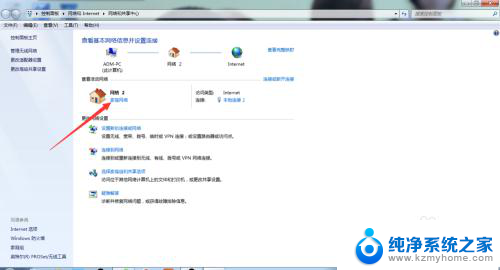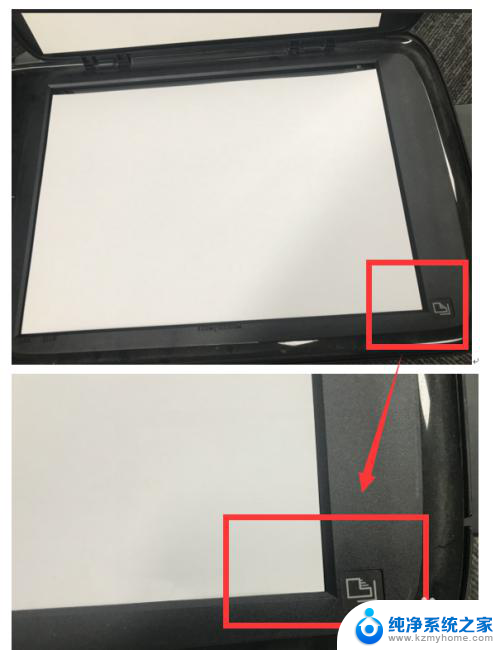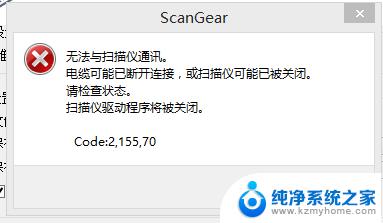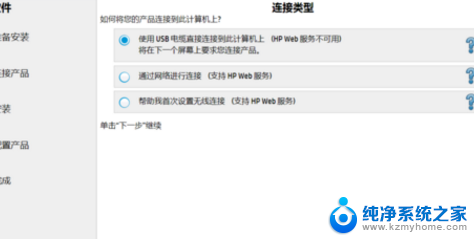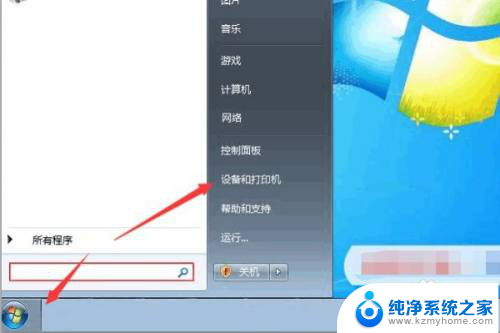佳能打印机扫描设置 佳能打印机如何设置扫描功能
更新时间:2024-04-29 17:47:07作者:jiang
现代科技的发展使得打印机不再只是用来打印文件,越来越多的打印机具备了扫描功能,其中佳能打印机就是一种典型代表,佳能打印机的扫描功能可以帮助用户快速将纸质文件转换为电子文件,方便存储和传输。许多用户对于如何设置佳能打印机的扫描功能还不够了解,接下来我们将介绍一些简单的设置步骤,帮助用户更好地利用佳能打印机的扫描功能。
具体方法:
1.打开控制面板,切换“查看方式”为【类别】。
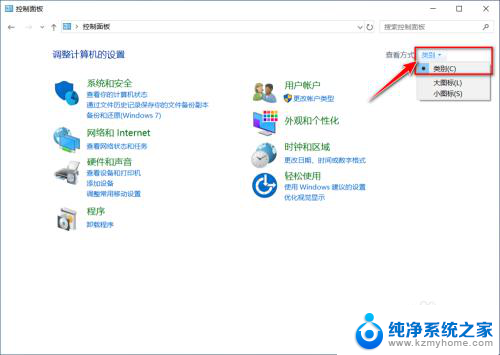
2.选择【查看设备和打印机】。
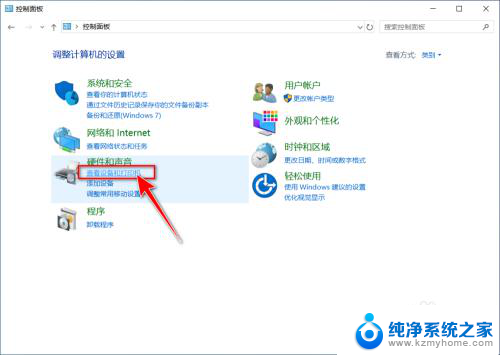
3.双击打印机设备。
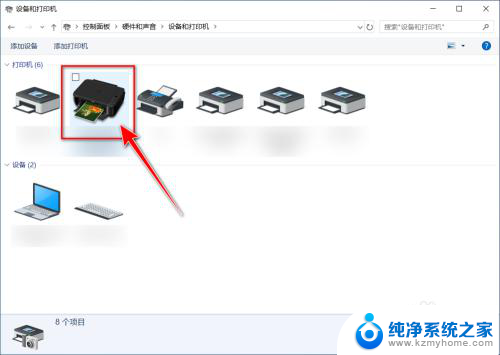
4.点击【扫描照片或文档】。
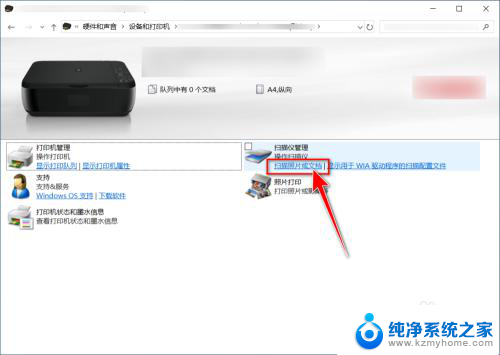
5.选择设备和扫描规格,点击【扫描】。
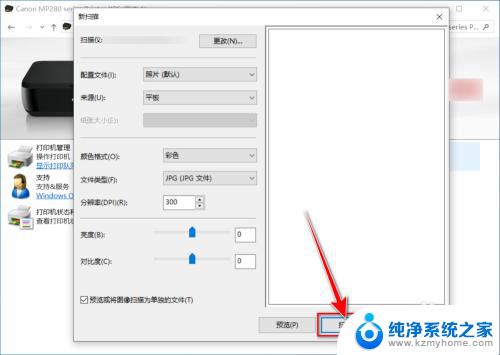
6.扫描完成,点击【下一步】。
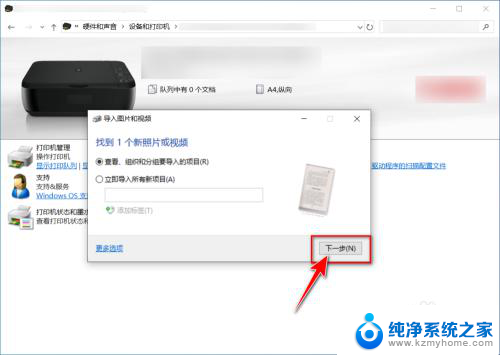
7.选择扫描的图片,点击【导入】。
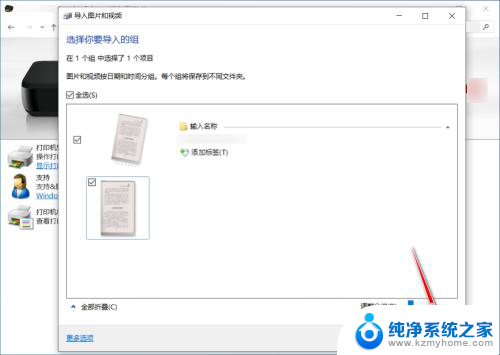
8.最后自动进入存有扫描的文件的文件夹。
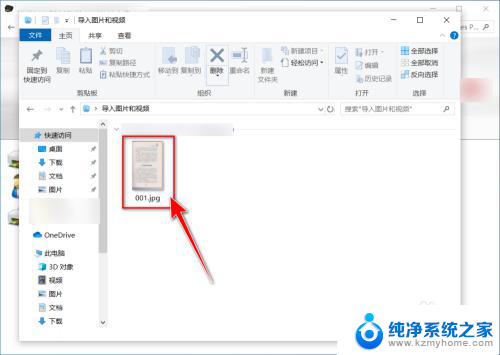
以上就是佳能打印机扫描设置的全部内容,如果还有不清楚的地方,用户可以按照以上方法进行操作,希望这些方法对大家有所帮助。